Atualizado 2024 abril: Pare de receber mensagens de erro e deixe seu sistema mais lento com nossa ferramenta de otimização. Adquira agora em este link
- Baixe e instale a ferramenta de reparo aqui.
- Deixe-o escanear seu computador.
- A ferramenta irá então consertar seu computador.
A versão antiga do Edge funciona de maneira semelhante ao Internet Explorer em alguns aspectos, e o mecanismo de renderização não era tão amplamente suportado quanto o Chromium. A boa notícia é que a Microsoft removeu todas as coisas boas do Chromium e substituiu muitas delas por suas próprias APIs. Isso significa que, se você não é fã do Google, não deve se preocupar muito em usar o novo Navegador de Borda.

OK, hoje vamos falar sobre como anexar páginas da web à barra de tarefas do Windows 10 via Edge. Este recurso é muito útil se você deseja lançar um site rapidamente, especialmente se o Edge ainda não estiver aberto. A tarefa é super fácil de realizar, então vamos ver como podemos fazer isso agora.
Aqui estão as etapas para fixar um site do Microsoft Edge na barra de tarefas do Windows 10
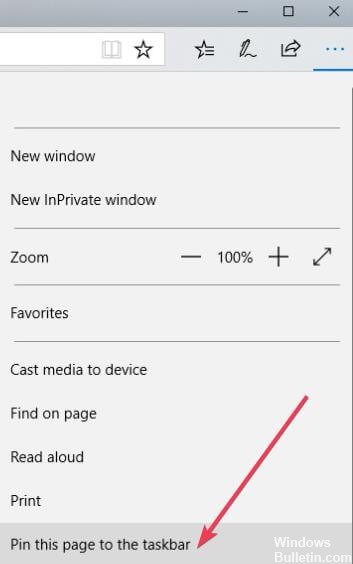
O Microsoft Edge agora permite que os usuários fixem seus sites mais visitados na barra de tarefas. Eles podem clicar no ícone fixado para abrir o site em uma nova guia.
- Abra o Microsoft Edge.
- Digite o URL do seu site favorito e clique em Enter.
- Clique no ícone de reticências (…) à direita para abrir um menu suspenso.
- Role para baixo e encontre esta página na barra de tarefas. Clique para adicionar a página à barra de tarefas. Você também pode usar as mesmas etapas para fixar a página no menu Iniciar. Basta clicar no link desejado na lista suspensa.
Atualização de abril de 2024:
Agora você pode evitar problemas com o PC usando esta ferramenta, como protegê-lo contra perda de arquivos e malware. Além disso, é uma ótima maneira de otimizar seu computador para obter o máximo desempenho. O programa corrige erros comuns que podem ocorrer em sistemas Windows com facilidade - sem necessidade de horas de solução de problemas quando você tem a solução perfeita ao seu alcance:
- Passo 1: Baixar Ferramenta de Reparo e Otimização de PC (Windows 10, 8, 7, XP e Vista - Certificado Microsoft Gold).
- Passo 2: clique em “Iniciar digitalização”Para localizar os problemas do registro do Windows que podem estar causando problemas no PC.
- Passo 3: clique em “Reparar tudo”Para corrigir todos os problemas.
Nota: Você também pode usar o Chromium Edge para fixar esses sites no menu Iniciar. Você pode fazer isso clicando no mesmo menu de três pontos e selecionando a opção Fixar esta página no menu Iniciar.
Se você deseja desafixar um site:
Você pode remover a barra de tarefas mais tarde.
Não se preocupe, sempre há uma opção para remover sites fixados.
Aqui estão os passos a seguir:
- Basta navegar na barra de tarefas e clicar com o botão direito do mouse no site fixado.
- Você verá uma lista de opções. Clique em Decolar para remover o site.
O site não está mais visível na barra de tarefas.
Simples e fácil, não é? Sim, concordamos 100% com sua avaliação. Agora vá em frente e adicione seus sites, porque você pode adicionar quantos quiser.
Dica do especialista: Esta ferramenta de reparo verifica os repositórios e substitui arquivos corrompidos ou ausentes se nenhum desses métodos funcionar. Funciona bem na maioria dos casos em que o problema é devido à corrupção do sistema. Essa ferramenta também otimizará seu sistema para maximizar o desempenho. Pode ser baixado por Clicando aqui

CCNA, Desenvolvedor da Web, Solucionador de problemas do PC
Eu sou um entusiasta de computador e pratico profissional de TI. Eu tenho anos de experiência atrás de mim em programação de computadores, solução de problemas de hardware e reparo. Eu me especializei em Desenvolvimento Web e Design de Banco de Dados. Eu também tenho uma certificação CCNA para Design de Rede e Solução de Problemas.

